Skype dla Windows: Jak włączyć tryb ciemny

Dowiedz się, jak łatwo i szybko włączyć tryb ciemny w Skype na swoim komputerze z systemem Windows 11 w mniej niż jedną minutę.

Gdy jesteś w trakcie rozmowy Skype w systemie Windows 10, aplikacja może wyciszyć wszystkie inne dźwięki. Jeśli sprawdzisz ustawienia miksera głośności, inne aplikacje nie są wyciszone, ale podczas korzystania ze Skype'a nic nie słychać. Zobaczmy, dlaczego tak się dzieje i co możesz z tym zrobić.
Przejdź do Ustawień i wybierz System .
Następnie kliknij Dźwięk .
Wybierz Właściwości urządzenia .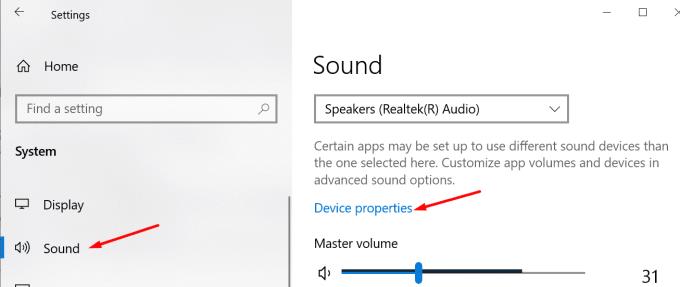
Następnie przejdź do dodatkowych ustawień urządzenia .
Kliknij kartę Zaawansowane .
Usuń zaznaczenie Zezwalaj aplikacjom na przejęcie wyłącznej kontroli nad tym urządzeniem .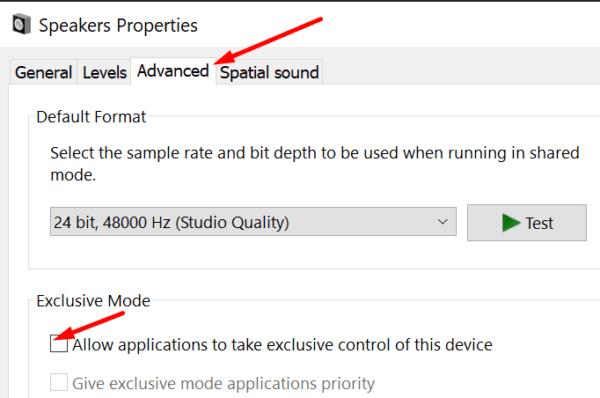
Uruchom ponownie komputer i sprawdź, czy Skype nadal blokuje dźwięki z innych aplikacji i programów.
Jeśli głośność dźwięku systemowego nie jest ustawiona na 100 i ręcznie zmniejszysz głośność głośników lub słuchawek, niektóre dźwięki systemowe mogą stać się niesłyszalne.
Przejdź do Ustawienia → System i wybierz Dźwięk .
Następnie przejdź do Zaawansowanych opcji dźwięku .
Wybierz Głośność aplikacji i preferencje urządzenia .
Upewnij się, że głośność dźwięków systemowych jest ustawiona na 100.
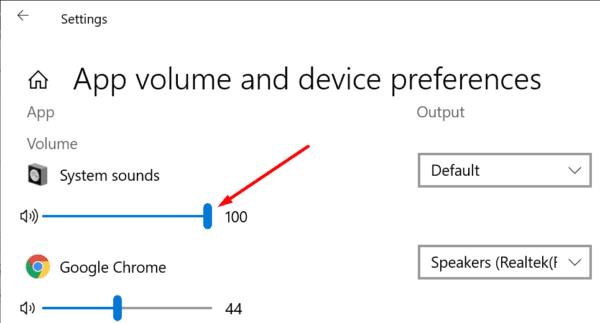
Jeśli używasz programu Skype dla firm i próbujesz odtworzyć rekord podczas spotkania, inni uczestnicy nie będą słyszeć dźwięku z tego rekordu. Skype zachowuje się tak z założenia. Pamiętaj, że Skype dla firm może przesyłać tylko sygnał audio z mikrofonu. Aplikacja nie może przechwytywać i przesyłać dźwięków systemowych z komputera.
Jako obejście możesz wstawić nagranie do pliku PowerPoint, a następnie udostępnić prezentację innym uczestnikom.
Jeśli chcesz włączyć dźwięki z systemu i innych aplikacji podczas korzystania ze Skype'a, upewnij się, że Skype nie przejmuje pełnej kontroli nad urządzeniami audio. Dodatkowo upewnij się, że poszczególne dźwięki aplikacji i powiadomień nie są wyciszone.
Dowiedz się, jak łatwo i szybko włączyć tryb ciemny w Skype na swoim komputerze z systemem Windows 11 w mniej niż jedną minutę.
Ukrywanie tła w rozmowach przez Skype'a może pomóc chronić Twoją prywatność. Oto, jak skonfigurować wirtualne tło w rozmowach przez Skype'a.
Jeśli podczas próby odtworzenia nagrania Skype pojawi się błąd 0xc00d36c4, użyj innego odtwarzacza multimedialnego lub przekonwertuj nagranie.
Jeśli masz przeglądarkę, która nie jest obsługiwana w Skype w przeglądarce, przełącz się na Chrome lub Edge. Możesz też ustawić ciąg User-Agent na Chrome.
Ciągłe rozłączanie się i ponowne łączenie Skype oznacza, że połączenie sieciowe nie jest stabilne lub nie masz wystarczającej przepustowości.
Błędy punktu przerwania mogą wystąpić z powodu nieaktualnych wersji aplikacji lub uszkodzonych plików systemu operacyjnego. Pomocne może być również wyczyszczenie pamięci podręcznej aplikacji.
Uzyskiwanie komunikacji Skype z błędem punktu końcowego może być denerwujące. Zobacz, jak możesz usunąć ten błąd i jak zwykle korzystać z funkcji Skype.
Skype umożliwia teraz udostępnianie ekranu telefonu komórkowego w systemach Android i iOS oraz przedstawia sposób korzystania z tej funkcji na telefonie komórkowym.
Jeśli połączenie jest niestabilne lub pliki instalacyjne pakietu Office zostały uszkodzone, nie będziesz mógł udostępniać ekranu w Skypie.
Jeśli Skype dla firm nie nawiąże połączenia z usługami sieci Web Exchange, aplikacja może stale monitować o wprowadzenie poświadczeń.
Jeśli Skype dla firm ciągle powtarza, że nie mógł znaleźć serwera Skype dla firm, oto kilka sugestii rozwiązania problemu.
Czerwony wykrzyknik, który widzisz w oknie czatu, oznacza, że Skype nie może dostarczyć Twoich wiadomości. Jest to zwykle spowodowane problemami z Internetem.
Rozmycie tła Skype'a podczas rozmów wideo ma kluczowe znaczenie dla zachowania wizerunku biznesowego. Oto jak to zrobić.
Aby przeprowadzić migrację użytkowników ze Skype'a dla firm do Microsoft Teams, przejdź do centrum administracyjnego, wybierz Ustawienia całej organizacji i uaktualnij Teams.
Nieaktualne wersje Skype lub uszkodzone dane aplikacji Skype mogą zmusić aplikację do ciągłego wylogowania. Zaktualizuj aplikację, aby rozwiązać problem.
Szybko utwórz ankietę Skype, aby zakończyć każdą dyskusję. Zobacz, jak łatwo je stworzyć.
Jeśli filmy Skype'a są czarno-białe na Twoim komputerze, sprawdź ustawienia kamery internetowej i Skype'a. Następnie zaktualizuj aplikację.
Błędy Skypebridge.exe wskazują, że używasz przestarzałych wersji Skype. Lub że program lub aplikacja innej firmy blokuje Skype'a.
Przychodzące rozmowy Skype, które nie są realizowane, może wskazywać, że Twoje ustawienia prywatności Skype blokują połączenia od osób, które nie są Twoimi kontaktami.
Jeśli napotykasz błędy lub awarie, postępuj zgodnie z instrukcjami dotyczącymi przywracania systemu w systemie Windows 11, aby przywrócić urządzenie do poprzedniej wersji.
Jeśli szukasz najlepszych alternatyw dla Microsoft Office, oto 6 doskonałych rozwiązań, które możesz wypróbować.
Ten poradnik pokazuje, jak stworzyć skrót na pulpicie Windows, który otwiera wiersz poleceń w określonej lokalizacji katalogu.
Odkryj kilka sposobów na naprawienie uszkodzonej aktualizacji systemu Windows, jeśli Twoje urządzenie ma problemy po zainstalowaniu ostatniej aktualizacji.
Czy masz problemy z ustaleniem, jak ustawić wideo jako wygaszacz ekranu w Windows 11? Odkrywamy, jak to zrobić, używając darmowego oprogramowania, które jest idealne dla wielu formatów plików wideo.
Czy denerwuje Cię funkcja Narrator w systemie Windows 11? Dowiedz się, jak wyłączyć głos narratora na kilka łatwych sposobów.
Jak włączyć lub wyłączyć system szyfrowania plików w systemie Microsoft Windows. Odkryj różne metody dla Windows 11.
Pokazujemy, jak rozwiązać problem Windows nie może się zalogować, ponieważ profil nie może zostać załadowany, podczas łączenia z komputerem poprzez Pulpit zdalny.
Coś poszło nie tak i Twój PIN nie jest dostępny w systemie Windows? Nie panikuj! Istnieją dwa skuteczne rozwiązania, aby naprawić ten problem i przywrócić dostęp do PIN-a.
Co zrobić, gdy czas na komputerze z Windows 11 tajemniczo nie pokazuje właściwego czasu? Wypróbuj te rozwiązania.

























